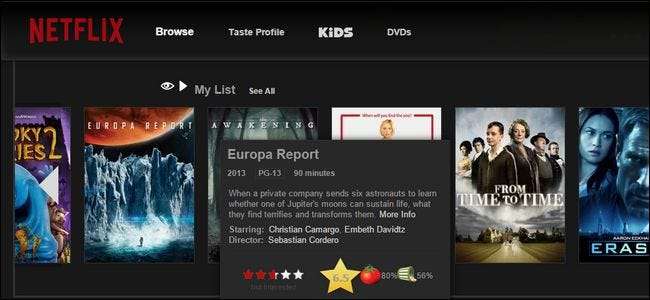
Ha sok Netflixet néz, a Flix Plus egy igazi svájci késsel egészíti ki az egész böngészési és nézési élményt. Olvassa el, miközben kiemeljük a számtalan okot, amiért ostobaság anélkül nézni a Netflixet.
Mi a Flix Plus?
A Flix Plus egy olyan Chrome kiterjesztés, amely átdolgozza a Netflix böngésző élményét, és így korszerűbb élményt nyújt, testreszabható billentyűparancsokat, elrejtheti az Önt érdeklő tartalmat, automatikusan elrejti a spoiler képek összefoglaló szövegét és előnézeteit, valamint integrált filmértékeléseket biztosít az IMDB és a Rotten Tomatoes.
Bár manapság sok ember nézi a Netflix-et táblagépén vagy HDTV-jén, akkor is, ha nem rendszeresen nézi a Netflix-et asztali vagy hordozható számítógépén, mégis hajlandóak vagyunk javasolni a kiterjesztést csak a kiváló böngészési és tartalomválasztó eszköz számára minden eszközzel megtalálja, amit meg szeretne nézni a laptopján, majd okostelefonjával áthúzza a Chromecastra. Mert őszintén szólva: ha valóban megnézed a filmedet vagy a tévéműsorodat, az élmény gyakorlatilag minden eszközön megegyezik, kivéve a folyamatot szedés amit meg akar nézni, az a valós idejű süllyedés a Netflix élményben. A Flix Plus valóban ragyog a tartalom gyomlálásában.
Továbbá különösen kedveljük a Flix Plus kiterjesztést, mert nemcsak hasznos eszköz, számos funkcióval, hanem nagyon is amelyet barátaink készítettek a Lifehackernél . Figyelembe véve a kétes minőségű vázlatos bővítmények rengeteg számát a Chrome Internetes áruházban, nagyon jó élvezni a kiterjesztést olyan emberektől, akiket személyesen ismerünk és akikben megbízunk.
A különféle áttekintéseket és oktatóanyagokat általában telepítési utasításokkal kezdjük, de a Flix Plus esetében ez egy kattintással telepíthető, mint bármely más Chrome Web Store böngészőbővítmény. Csak látogasson el a bővítmény oldala itt majd megnézzük a konfigurálását.
Konfigurációs beállítások
A bővítmény telepítése után látogasson el a Netflix.com webhelyre, és jelentkezzen be. Azonnal észreveszi, hogy a dolgok eltérnek, mivel a kiterjesztés elég sok alapértelmezett beállítást tartalmaz. A mentett címek személyes listája jól láthatóan megjelenik például az oldal tetején, és az összes lebegő felugró információs mező most látható.
Bár azonnal elkezdheti a felfedezést, nyomatékosan javasoljuk, hogy először nézze meg a konfigurációs oldalt. Egy pillanat alatt meglátja, miért. A konfigurációs opciók eléréséhez keresse meg a piros kulcsot a címsávban, miközben a Netflix webhelyén tartózkodik.
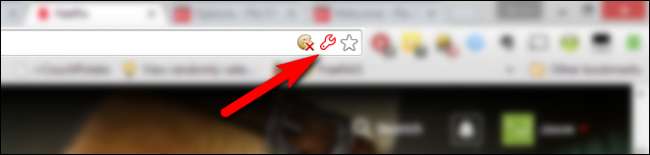
A konfigurációs lehetőségek új lapon nyílnak meg. Kezeket lenyomva, és biztosítjuk, hogy nem vagyunk hiperbolikusak, a Flix Plus rendelkezik a legjobb opciókkal, amelyet láttunk Bármi kiterjesztést, amelyet valaha átnéztünk vagy teszteltünk. Mi késztet minket ilyesmire? Nezd meg.
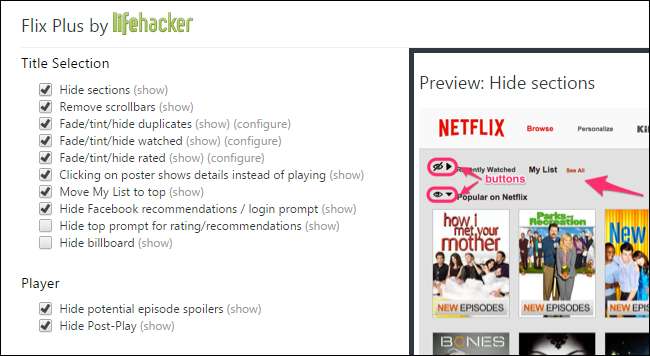
Minden opció szépen el van rendezve, hogy mit befolyásoljon, egyértelműen fel van tüntetve, és ez az a rész, amely teljesen meglepett (és őszintén megörvendeztetett minket). (előadás) opciót mellette, hogy ha fölé viszi az egérmutatót, teljes előnézetet kap, hogy pontosan mit változtat az opció.
Ha például látja a Playerben a „Potenciális epizód spoilerek elrejtése” feliratot, és olyan, mint „Huh, ez nekem jól hangzik. Utálom a spoilereket. Mit csinál mégis? Nem kell bejelölnie a jelölőnégyzetet, majd a tartalom betöltése és kirakása közben meg kell próbálni, hogy kipróbálja, mi változik. Csak vigye az egérmutatót a (előadás) linket a bejegyzés végén, és megkapja ezt a nagyon világos előnézetet, amely kiemeli, hogy mit változtat az opció.

Az előzetes példa szerint egyértelműen a spoiler elrejtése opció elrejti a készülő epizódneveket, epizódképeket és epizódösszefoglalókat. Tekintettel arra, hogy itt a How-To Geeknél végzett munkánk nagy része szoftverek tesztelésével, a menük és opciók feltárásával, valamint a rosszul megírt szoftveres utasítások és menük megfejtésével foglalkozik, nem mondhatjuk el, milyen szép, ha mindegyikhez tiszta és jól jegyzetelt képernyőkép tartozik. opció teszi a dolgokat. Ha akarod igazán lépjen be oda, és ellenőrizze a képernyőképeket, nyugodtan: az opció képernyőképei teljes felbontásban elérhetők itt a GitHub oldalon .
A Flix Plus nemcsak nagyon megkönnyíti az információk manipulálását a Netflixben az előnézetek megváltoztatásával, információk hozzáadásával az előnézetekhez, a rejtett tartalom elrejtésével és hasonlókkal, de megkönnyíti a mentett figyelőlisták és a tényleges biztonsági másolatok készítését is Netflix-besorolások (azok számára, akik szeretik irányítani az adataikat, vagy valamilyen projektben szeretnék használni a Netflix-besorolásokat).
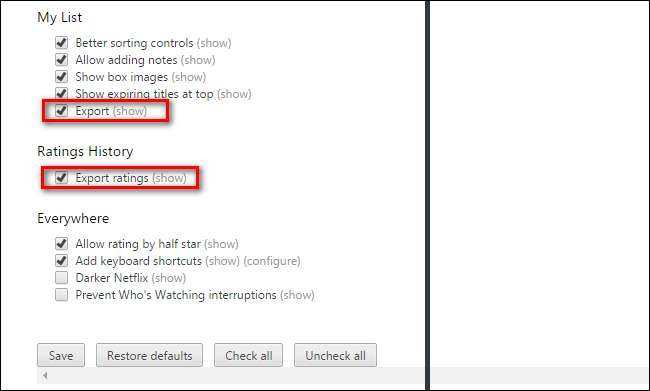
A legtöbb opció alapértelmezés szerint be van jelölve, de néhányat javasoljuk, hogy azonnal váltson. A Címkiválasztás részben válassza a „Hirdetőtábla elrejtése” lehetőséget, hogy megszabaduljon a képernyő tetején található óriási óriásplakát helytől.
Azt is javasoljuk, hogy váltsa át a Sötétebb Netflix opciót a Mindenhol szakaszban; ez a számítógépes Netflix böngészési élményhez hasonlóbb megjelenést kölcsönöz a táblagép / okostelefon böngészési élményéhez. Apró dolog, de sokkal jobban néz ki sötétebb színvilágban.
Miután felfedezte a konfigurációs képernyőt és elvégezte az első módosításokat, térjen vissza a Netflix-hez és kezdje el a böngészést. Meg fog lepődni azon, hogy mennyivel simább a Netflix élmény, ha el tudja rejteni a duplikációs javaslatokat, a mindig nézett / értékelt filmek szürkén festettek / színezettek, és az extra minősítések közvetlenül az ujjaival vannak ellátva.
Van tipp vagy trükk a jobb Netflix vagy streaming médiaélményhez? Lőjön nekünk egy e-mailt a [email protected] e-mail címre, és csak az első oldalon láthatja.






